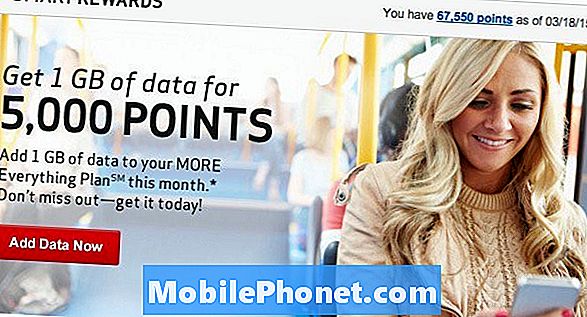Om din telefon inte varar så länge som förväntat är det över 10 tips för att åtgärda Galaxy Note 8 batterilivsproblem. Samsungs telefon har mycket att erbjuda, men det är inte perfekt särskilt nu när det är nästan två år gammalt.
Ägare fick stor prestanda och batteri med Galaxy Note 8 Android Pie-uppdateringen, känd som ett användargränssnitt, men det räcker inte för alla. Om du fortfarande vill ha eller förvänta dig bättre batterilivslängd här är några inställningar som ska ändras, alternativ att överväga och snabba tips för att leverera den bästa upplevelsen. Vi hjälper dig också att hitta och ta itu med eventuella problem som dränerar din saft.

Hur man fixar dålig galax Anm. 8 Batterilivslängd
Samsung-telefoner har massor av alternativ, kontroller och inställningar som du kan ändra för en förbättrad upplevelse. Och medan några av dem är stora, dränerar andra bara batteriet, även om du inte använder dem. Vi täcker det och massor av tips nedan. Dessutom kan du utnyttja Samsungs batterisparläge och prestanda för att få ut mesta möjliga av din telefon. Dessa tips hjälper dig att pressa mer batteritid ut ur telefonen eller hitta vad som dränerar det för snabbt.
Galaxy Note 8 Android Pie Problem
Innan vi gräver in i allt annat vill vi ta itu med några Android Pie-problem, eftersom den uppdateringen just kommit fram. Det är en förbättrad upplevelse för vissa, men inte för alla. Vissa människor hanterar nya problem. Det handlar speciellt om onormalt batteriavlopp. Samsungs One UI-programvara är bra, men det är också helt nytt, och det kommer bli några buggar som Samsung måste fixa.
Tack och lov för dig har vi sammanställt en detaljerad Galaxy Note 8 Android Pie-problem och fixguide. Det här hjälper dig att förstå uppdateringen av en granskning, Pie-problem och mer. Annars, här är några allmänna tips och alternativ för batterisparare.
Hitta appar som äter upp batteriet
Vår första rekommendation söker alltid efter appar som misshandlar. Om du vill fixa din dåliga not 8 batterilivslängd, håll koll på att köra appar i inställningsmenyn. Felaktiga appar kan orsaka allvarliga problem, inklusive att köra telefonen ur batteriet.
Läs: 10 Snygga saker Galaxen Not 8 kan göra
Oavsett om det är förinstallerade appar eller något du laddat ner från Google Play finns det en chans att en skurk app ger upphov till ett problem. Detta gäller för alla Android-enheter, inte bara Samsungs nya anteckning.
Om du använder en applikation mycket, kommer det att tömma ditt batteri. Samtidigt uppstår vissa situationer där en app använder en onormal mängd, och det är vad vi försöker undvika. Vi har sett detta med Oculus app Samsung preinstallationer på telefonerna och även Facebook.

Vårt skärmdump ovan visar hur en genomsnittlig dag ska se ut för tunga användare. Genomsnittliga smartphone-ägare kan få ännu bättre batterilivslängd. Vi har använt not 8 i nästan 24 timmar, inklusive över 4 timmar med "skärmtid". Du kommer också märka att telefonen visar att jag har över 4 timmars batteri kvar.
Till vänster är appen med det mesta batteriet faktiskt Android-systemresursen. Detta är typiskt, men om du ser någon annan app nära toppen är något fel. Om detta händer, se till att du stänger appen eller ens försöker avinstallera och installera om den.
Gå till Inställningar> Enhetsunderhåll> Batteri> Användning av batteriet för att se vad som händer.
Vi rekommenderar även att uppdatera program runt eller efter uppdateringen till Android 9 Pie. Även Samsungs egna Galaxy App Store har flera uppdateringar som går ut för att göra appar redo för Googles senaste operativsystem.
Starta om din Galaxy Note 8 för att fixa batterilivslängden
Det finns många olika saker som kan orsaka att din anteckning 8 dräneras för fort. Ibland är det enklaste omstart att göra det enklaste sättet att stoppa det. Om du märker att batteriet dränerar för snabbt, starta bara om telefonen och sannolikt kommer det att fixa sig själv.
Det låter som en dum rekommendation, men du skulle bli förvånad över hur många mindre problem som kan lösas med en enkel omstart.
Inaktivera alltid påslagen
En funktion som mest älskar Galaxy Note 8 är alltid på displayen. Den lilla klockan, datumet, meddelanden och batterimätare på skärmen hela tiden - även när skärmen är avstängd. Detta är den anpassningsbara alltid på skärmen.
Samsung hävdar att AOD-funktionen dräneras mindre än 4-5% under en hel 8 timmars arbetsdag. Så medan det är en liten skillnad, om du letar efter varje fördel som möjligt, stäng av den här funktionen. Bege sig tillInställningar> Display> bläddra nedåt ochinaktivera alltid-på-displayen.

Skärmens ljusstyrka och sömntid
Alltid-på-displayen kommer dock troligen att förbättra batteriets livslängd, inte göra det sämre. Det beror på att de flesta användare kontrollerar sin telefon över 140 gånger om dagen. Slår på bara för att kontrollera tiden eller en anmälan, och det är allt. Funktionen som vi nämnde ovan skär ner på det, så vi rekommenderar att du håller den på.
Se till att du slår på ström / sömn-knappen när du är färdig med telefonen, så skärmen är inte bara påslagen utan anledning när du är klar med att använda den. Dessutom är kontroll av skärmens ljusstyrka och sömntimern lika viktiga.
Bege sig tillInställningar> Display> Ljusstyrka och sänka ljusstyrkan till något runt 50% eller mindre. Att lämna anteckningen 8 om automatisk ljusstyrka är inte det bästa för batterilivslängd. Skärmen är mycket ljus redan, så stäng den ner om du inte är utomhus.
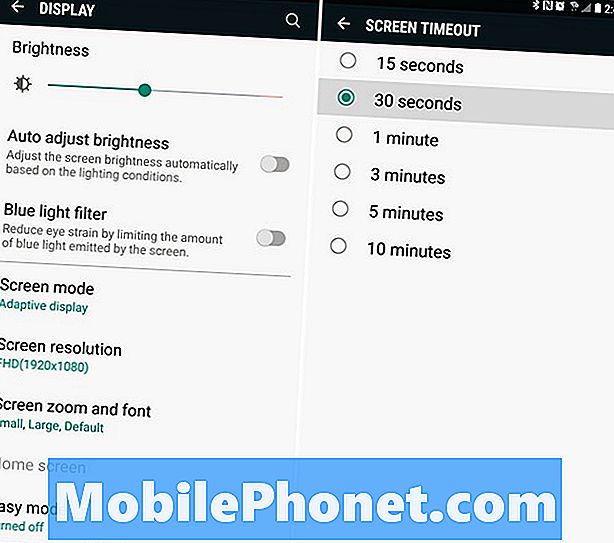
Medan vi är i bildskärmsinställningar rekommenderar vi också att du stänger av alternativet "skärmutlösning". Så här håller telefonen kvar efter varje användning innan skärmen dimmerar och stängs av sig själv. Samsung använder 1 minut, men vi föreslår att du försöker 30 sekunder. Nu, varje gång du använder telefonen sitter den inte på ett skrivbord eller bord på en minut i taget. Lägg upp de 140 gånger mest kontrollerade telefonen, och du kommer snabbt använda hela batterilivslängden.
Använd en svart bakgrund
Det här är inte för alla, men med en svart tapeter förbättras batterilivslängden också. Det beror på att Samsungs AMOLED-displayteknik fungerar annorlunda än de flesta telefoner. Det är enklare och effektivare när du visar svart, istället för färg. Pixlar behöver inte sättas in individuellt - eller så högt - för att visa en svart bild.
När du har laddat ner en bra tapet trycker du länge på ett tomt område på skärmen och går till bakgrundsbilder för att applicera den. Det här hjälper bara lite, men kombinerar det med alla våra tips och du får se bra resultat.
WiFi, 4G LTE, Bluetooth och GPS
Återigen hjälper varje bit när du kombinerar det hela 8-10 timmar om dagen. Med det sagt, om du inte använder WiFi eller Bluetooth, stäng av dem. Anslutning till WiFi när det är möjligt sparar batteriets livslängd. Med det sagt, om du inte använder WiFi men det hela tiden försöker hitta och ansluta till en, kommer det att skada batteriets livslängd.
En annan anledning att vi slutar batteriet är för snabbt GPS. Oavsett om det är Google Maps eller Facebook Messenger försöker hitta din plats. Google Maps är inte lika exakt med detta avstängt, men inaktivering av GPS-chipet visar betydande förbättringar av batteriets livslängd.
Gå in iInställningar> Sekretess och säkerhet> Plats> och välj Platsmetod, välj sedan "Batterisparare" eller mellan WiFi och Mobilnätverk.
Stäng av Galaxy Note 8 Funktioner du behöver inte
Som vi sa tidigare har Samsung-telefoner massor av programvarufunktioner. Vissa av dem är mycket hjälpsamma, medan andra kommer att använda batteriet utan anledning.
Varje tidigare Galaxy-ägare vet allt om de många rörelserna eller rörelserna. Om du inte använder dem, stäng av dem för att spara juice. Gillar att svepa en hand över skärmen för att ta en skärmdump, hålla skärmen på om sensorerna ser ett ansikte som ser ner och mer. De har till och med en funktion där du sätter en telefon i ditt öra medan du läser ett textmeddelande direkt den personen. Använd dessa om du vill, eller stäng av dem om du inte gör det.

Bege sig tillInställningar> Avancerade funktioner> och stäng av saker som Smart Capture, Palm Swipe Capture, Direct Call, Easy Mute och inaktivera "Smart Stay" i bildskärmsinställningarna. Alla behöver ström och sensorer inuti telefonen för saker vi sällan använder.
Batterisparare och prestanda lägen
Testa sedan Samsungs inbyggda batterikontroller, sparare eller prestanda. Under Inställningar> Enhetsunderhåll> Batteri hittar du prestanda lägen. I grund och botten kan ägarna välja vad som fungerar bäst för dem. Detta kommer att ändra skärmens ljusstyrka och upplösning, eller till och med sakta ner processen för att förlänga batteriets livslängd under hela dagen. Klicka här för mer information. Dessutom har Google lagt till några batteril optimeringar till Pie som hjälper till med tiden.
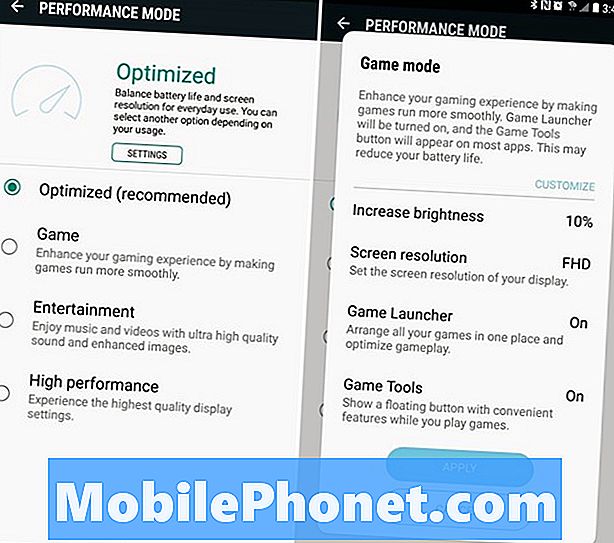
En sak att nämna är att ändra dessa inställningar kommer att röra upp dina hemskärm och ikonplatser. Det beror på att de justerar skärmupplösningen. Ändringarna är små, men genomsnittliga användare kommer att dra nytta av vad Samsung har att erbjuda här.
Vad kommer härnäst?
Innan vi stänger med några tips i sista minuten, vill vi prata om vad som är nästa. Det kommer att bli en annan uppdatering av Android 9 Pie med massor av buggfixar. Då ser vi så småningom Android Q senare i år.
Självklart kommer uppdateringen av Android 9 Pie One UI inte att lösa alla problem, och hittills ser vi faktiskt att några nya kommer fram. Med det sagt är den nya One UI-programvaran helt ny och Samsung WILL utfärdar flera uppdateringar inom de närmaste 3 månaderna för att förbättra saker. Hur som helst, gör dig redo för Not 8 Android Pie-uppdateringen om du inte förstod det och allting som det medför.
Andra batteritips och tricks
I slutet av dagen kommer batteriets livslängd alltid ner till hur du använder din telefon personligen. Vissa är tunga användare, vissa är inte. En annan app värt att kolla är BetteryBatteryStats. Det här programmet visar vilka apps som använder vad, och kommer att markera potentiella problem. Det är en ganska kraftfull app som ger dig mer inblick i dina användarvanor.
En annan sak att tänka på är Bixby, Samsungs virtuella assistent. Använd inte kommandona som alltid lyssnar wake, eller anpassa hur mycket Bixby gör. Detta kommer att hjälpa batterilivslängden också.
Läs: Så här aktiverar du helskärmsapplikationer på Galaxy Note 8
Sist men inte minst är flygplansläge. När du inte behöver din telefon för samtal, aktiverar texter eller internet på flygplansläge. Den här inställningen stänger av alla data, radio, tjänster och mer och de flesta telefoner kan ta 4-5 dagar med det aktiverade. Om du reser, prova. Jag har också funnit att radera appar som jag inte längre använder eller startar om min anteckning 8 en gång i veckan hjälper också. Detta ger telefonen en ren skiffer och ny start, för att inte tala om nedskärningar på appar som mossar ner systemet.
Slutligen, här är några tips för allmänna problem, och vi uppdaterar det här inlägget med mer batteribesparande tips inom en snar framtid.